Come aggiungere un piè di pagina in Powerpoint 2013
Mentre il contenuto che includi nelle diapositive nella presentazione di Powerpoint varia spesso da diapositiva a diapositiva, potrebbero esserci informazioni o elementi di pagina che desideri includere in ogni diapositiva. Che si tratti del tuo nome, del nome della tua azienda o del titolo della presentazione, può essere utile inserire automaticamente tali informazioni nella presentazione nello stesso punto in ogni diapositiva.
Puoi farlo aggiungendo un piè di pagina alla tua presentazione. Dopo averne aggiunto uno hai la possibilità di includere diversi elementi che potrebbero essere utili. Il nostro tutorial di seguito ti mostrerà dove trovare e aggiungere il piè di pagina in Powerpoint 2013.
Includi un piè di pagina nelle diapositive in Powerpoint 2013
I passaggi di questo articolo sono stati eseguiti in Microsoft Powerpoint 2013. Completando i passaggi di questa guida, si aggiungerà un piè di pagina alle diapositive. Ciò ti consente di includere informazioni che appaiono nella parte inferiore di ciascuna delle tue diapositive, come un titolo di presentazione o il tuo nome. Inoltre, è possibile utilizzare questa posizione per includere la data o i numeri delle diapositive.
Passaggio 1: apri la presentazione in Powerpoint 2013.
Passaggio 2: fare clic sulla scheda Inserisci nella parte superiore della finestra.

Passaggio 3: fare clic sul pulsante Intestazione e piè di pagina nella sezione Testo della barra multifunzione.
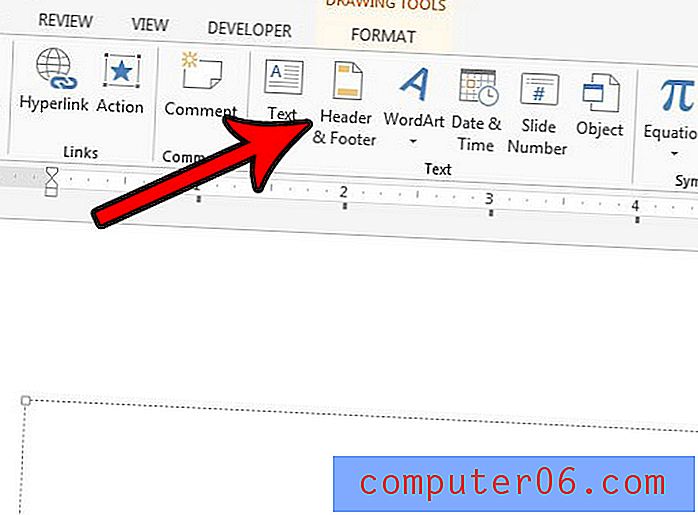
Passaggio 4: scegliere le opzioni che si desidera includere nel piè di pagina, quindi selezionare il pulsante Applica se si desidera aggiungere solo il piè di pagina alla diapositiva corrente o fare clic sul pulsante Applica tutto se si desidera includere le informazioni su ogni diapositiva in la presentazione.
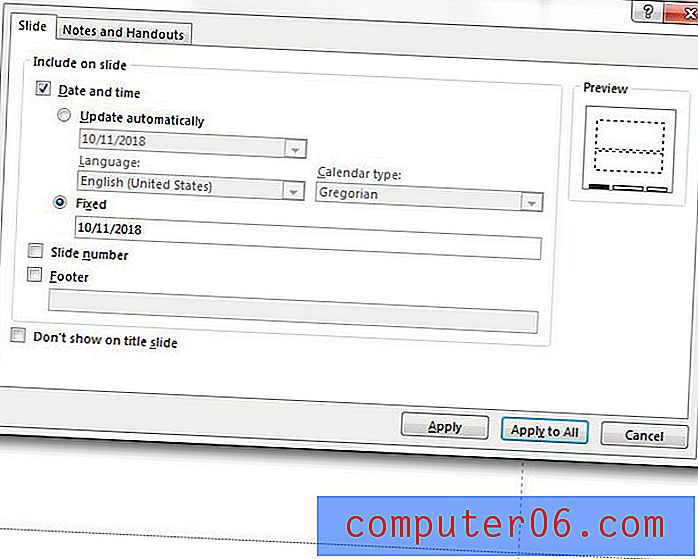
Vorresti che le diapositive della tua presentazione fossero in verticale anziché in orizzontale? Scopri come rendere verticali le diapositive in Powerpoint 2013 se hai bisogno di un layout diverso dall'opzione predefinita.



